CAD怎么画角度斜线
使用XLINE命令可以绘制出无限长的构造线,利用它能直接绘制出水平、竖直、倾斜及平行的任意角度斜线,作图过程中使用此命令绘制定位线或绘图辅助线是很方便的。
命令启动方法:
菜单:【绘图】>【构造线】
命令行输入:XLINE或简写XL
【实战】使用XLINE命令画任意角度斜线
命令:_xline 指定点或[水平(H)/垂直(V)/角度(A)/二等分(B)/偏移(O)]:V
//选择“垂直(V)”选项
指定通过点:ext //使用延伸捕捉
于25 //输入B点到A点的距离,如图1右图所示
指定通过点: //按Enter键结束命令
命令:XLINE //重复命令
指定点或[水平(H)/垂直(V)/角度(A)/二等分(B)/偏移(O)]:A
输入构造线的角度(0)或参照(R):r //选择“参照”选项
选择线段对象: //选择线段AC
输入构造线的角度<0>:-50 //输入角度值
指定通过点:ext //使用延伸捕捉
于20 //输入D点到C点距离
指定通过点: //按Enter键结束命令
结果如下图右图所示
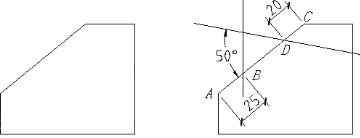
命令选项:
指定点:通过两点绘制直线。
水平(H):绘制水平方向上的直线。
垂直(V):绘制垂直方向上的直线。
角度(A):通过某店绘制一条与已知线段成一定角度的直线。
二等分(B):绘制一条平分已知角度的直线
偏移(O):通过输入偏移距离绘制平行线,或指定直线通过的点来创建平行线。
推荐阅读:CAD怎么去掉打印的留边
·2024中望教育渠道合作伙伴大会成功举办,开启工软人才培养新征程2024-03-29
·中望将亮相2024汉诺威工业博览会,让世界看见中国工业2024-03-21
·中望携手鸿蒙生态,共创国产工业软件生态新格局2024-03-21
·中国厂商第一!IDC权威发布:中望软件领跑国产CAD软件市场2024-03-20
·荣耀封顶!中望软件总部大厦即将载梦启航2024-02-02
·加码安全:中望信创引领自然资源行业技术创新与方案升级2024-01-03
·“生命鸨卫战”在行动!中望自主CAx以科技诠释温度,与自然共未来2024-01-02
·实力认证!中望软件入选毕马威中国领先不动产科技企业50榜2023-12-27
·玩趣3D:如何应用中望3D,快速设计基站天线传动螺杆?2022-02-10
·趣玩3D:使用中望3D设计车顶帐篷,为户外休闲增添新装备2021-11-25
·现代与历史的碰撞:阿根廷学生应用中望3D,技术重现达·芬奇“飞碟”坦克原型2021-09-26
·我的珠宝人生:西班牙设计师用中望3D设计华美珠宝2021-09-26
·9个小妙招,切换至中望CAD竟可以如此顺畅快速 2021-09-06
·原来插头是这样设计的,看完你学会了吗?2021-09-06
·玩趣3D:如何使用中望3D设计光学反光碗2021-09-01
·玩趣3D:如何巧用中望3D 2022新功能,设计专属相机?2021-08-10
· CAD使用过程中捕捉点或选择对象时光标左右乱晃怎么办?2018-09-12
·围栏和窗交命令在CAD中的作用是什么?2020-04-14
·CAD打印时怎么让图纸布满A4纸2018-06-13
·CAD命令代码怎么用2020-04-08
·CAD如何绘制鞭炮2022-01-24
·CAD的模拟空间与图纸空间的区别2017-08-30
·CAD中相贯线的画法2019-12-13
·CAD为什么delete键用不了2016-02-26














